طراحی شماتیک و ایجاد پروژه در آلتیوم دیزاینر | قسمت دوم آموزش آلتیوم دیزاینر
چطور با نرمافزار آلتیوم دیزاینر کار کنیم؟
اولین کاری که باید انجام بدین اینه که نرمافزار آلتیوم را از اینجا دانلود و نصب کنید. روال نصبش پیچیده نیست و مثل بقیه نرمافزار هاست. فقط باید لایسنس را خریداری کنید و یا با وجدانتان کنار بیاید و آن را کرک کنید. که البته من این روش را توصیه نمیکنم. پس از نصب نرمافزار آلتیوم دیزاینر با صفحه زیر روبرو میشوید (من از ورژن 16.1.7 استفاده میکنم):
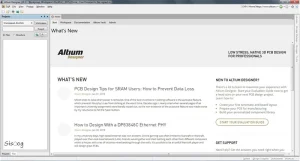
بعد از باز شدن نرمافزار کاری باید انجام بدیم اینه که یه پروژه جدید بسازیم تا بتونیم روال طراحی را آغاز کنیم. همانطور که در تصویر میبینید از منوی File> New > Project را انتخاب میکنیم:
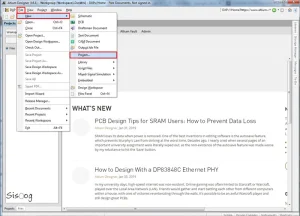
سپس صفحه زیر باز میشود که نام و آدرس پروژه را تعیین میکنیم:
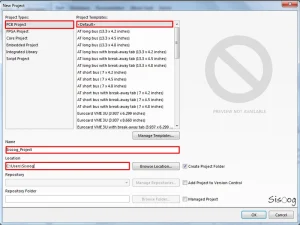
خب حالا پروژمون را تعریف کردیم باید صفحهای را ایجاد کنیم تا بتوانیم شماتیک مدار مورد نظر را طراحی کنیم. پس روی نام پروژه کلیک راست میکنیم و یک شماتیک جدید ایجاد میکنیم:
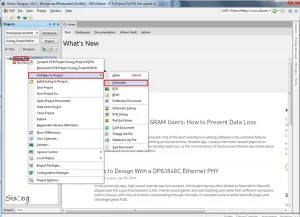
صفحه شماتیک باز شده و در نوار سمت چپ شماتیک جدید ایجاد میشود. با کلیک راست روی نام شماتیک و نام پروژه میتوان آنها را ذخیره کرد.
طراحی شماتیک در آلتیوم
در این بخش با سیسوگ همراه باشید تا به بررسی آموزش طراحی شماتیک در آلتیوم دیزاینر در صفحه شماتیک ایجاد شده نوارهای مختلفی وجود دارد که سعی میکنم هر کدام را در زمان مناسب توضیح بدم. در اولین نگاه، دور صفحه شماتیک با نواری شامل حروف و اعداد A,B,C,D و 1,2,3,4 احاطه شده که از این نوار برای رفرنس دادن قطعات استفاده میشود.
در سمت راست پایین صفحه جدول Title Block قرار دارد که اطلاعات شماتیک در این جدول نوشته میشود.
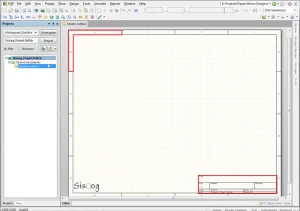
در نوار سمت راست گزینه Libraries قرار دارد که قطعات مورد نیاز برای مدار را میتوانیم از این قسمت انتخاب کنیم. به این صورت که روی Libraries کلیک میکنیم و در کادر اول کتابخانه مورد نظرمان را انتخاب میکنیم (در قسمت 9 به بررسی آموزش ساخت کتابخانه در آلتیوم بسازید). به صورت پیش فرض کتابخانه اصلی نرمافزار آلتیوم را انتخاب میکنیم که خب المانهای زیادی را هم به صورت Dip و هم به صورت SMD شامل میشود. در کادر دوم (کادر جستجو) مقابل ستاره “*” نام قطعه مورد نظر را تایپ میکنیم یا به صورت دستی در لیست کتابخانه دنبال المان مورد نظرمان میگردیم. در کادر جستجو کتابخانه علامت ستاره کمک میکند تا تمام قطعاتی که نوشته شما را شامل میشوند نمایش داده شوند (در حقیقت جستجوی کاملتری انجام میدهد). پس از انتخاب قطعه مورد نظر روی گزینه Place کلیک نمایید تا قطعه انتخابی در صفحه شماتیک وارد شود.
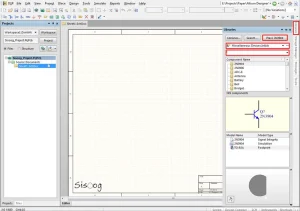
شاید بهتر باشه برای دوستانی که تفاوت قطعات Dip و SMD رو نمیدونن یه توضیحی بدم:
آشنایی با قطعات کاربردی در طراحی شماتیک آلتیوم دیزاینز
قطعات Dip چیست؟
قطعات دیپ (DIP (dual in-line pin دارای پایه هستن که این پایهها داخل بورد قرار میگیرند و از زیر لحیم میشوند. در نصب قطعات DIP به روی PCB ممکن است با مشکلاتی مانند درست جا نرفتن پایهها مواجه شوید که سرعت پروسه تولید را به صورت قابل توجهی کاهش میدهد.

قطعات SMD چیست؟
قطعات اس ام دی (SMD (surface-mount device روی سطح بورد قرار میگیرند و از روی همان سطح لحیم میشوند.در واقع در طراحی بورد به جای سوراخهای بورد از پدهای SMD استفاده شده و لحیم میشوند. این قطعات در سایزهای مختلفی ساخته شدهاند که میتونه به کوچکتر شده PCB شما کمک کند. (این سایزها برای المانهایی به جز آی سی هاست)
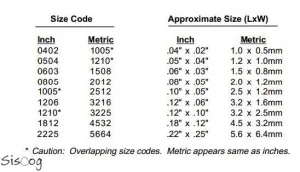
از نظر من برای PCB این قطعات مزیتهای نسبت به قطعات دیپ دارند از جمله:
- سرعت تولید بردهای SMD بیشتر از بردهای DIP است، چرا که سرعت مونتاژ بوردهای SMD بیشتر از بردهای DIP است.
- کیفیت بردهای SMD تولید شده به مراتب بیشتر از بردهای DIP است، چرا که باعث افزایش عمر و مونتاژ صحیح و قرار گرفتن قطعات در جای صحیحتری میشود.
- دستگاههای مونتاژ از قطعات SMD پشتیبانی میکنند. البته دستگاههایی هم وجود دارد که از قطعات DIP پشتیبانی کنند ولی قدیمی و گران قیمت هستند و برای شرکتهای تولیدی مقرون به صرفه نیست.
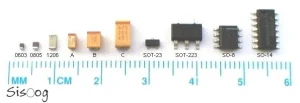
خب برگردیم به آموزشمون;
بعد از اینکه قطعات مورد نظرتون را از کتابخانه وارد صفحه شماتیک کردید در نوار بالا سمت چپ (با کادر قرمز مشخص شده) Wire را انتخاب کنید و قطعات را با سیم به هم وصل کنید.
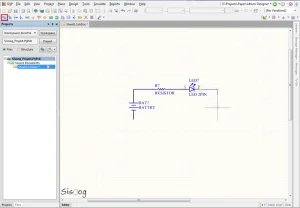
از نوار بالا همان طور که در شکل مشخص شده میتوانید برای مدارتون GND (کادر قرمز) و VCC (کادر سبز) قرار دهید.
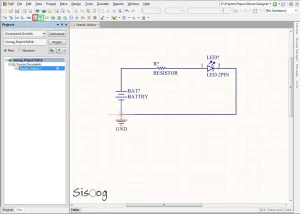
با دبل کلیک روی قطعه مورد نظرتون میتوانید به توضیحات آن دسترسی پیدا کنید. در این قسمت میتوانید مقدار المان مورد نظر را وارد کنید.
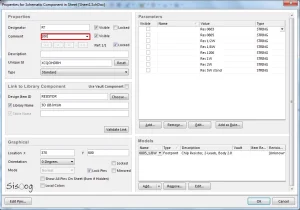
در کادر سمت چپ این صفحه در قسمت Models شما موتوانید فوت پرینت قطعه را تغییر بدید که جزئیات بیشتر این قسمت را در قسمت ایجاد کتابخانه توضیح میدهم.
تا این مرحله شما به صورت مقدماتی میتوانید شماتیک مدار خودتون را بکشید. در قسمت سوم ( ابزارهای آلتیوم دیزاینر ) جزئیات دیگری از تنظیمات شماتیک و نوار ابزارهای موجود در این صفحه را آموزش میدهیم. با سیسوگ همراه باشید.
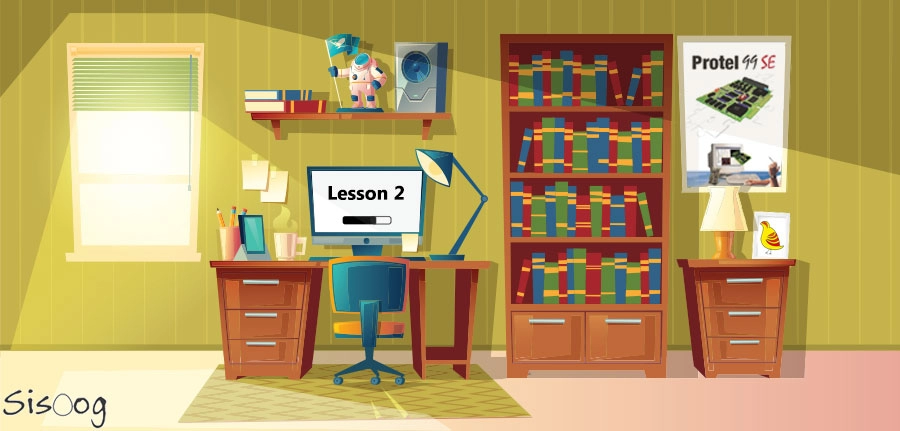

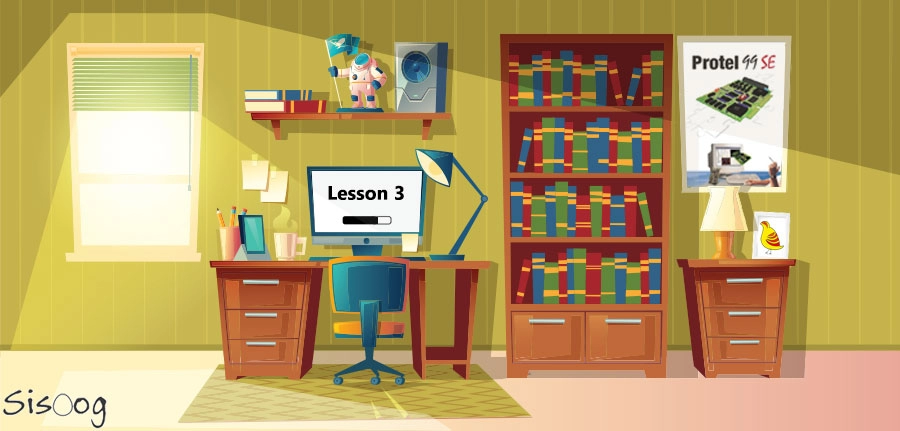

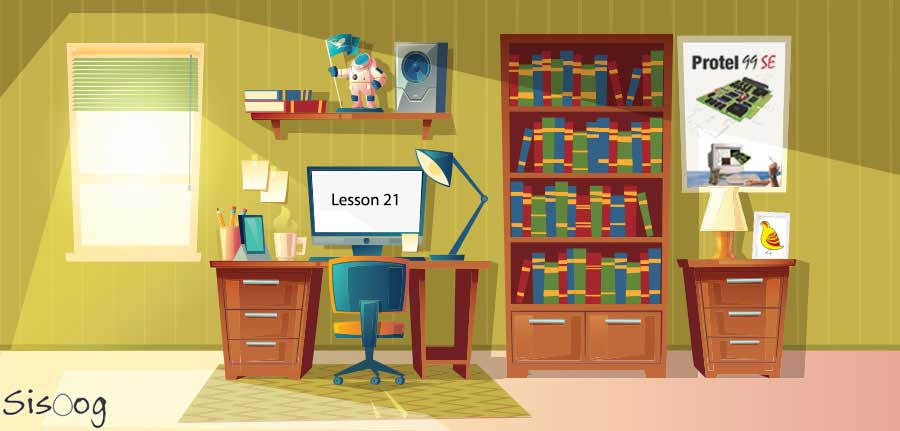
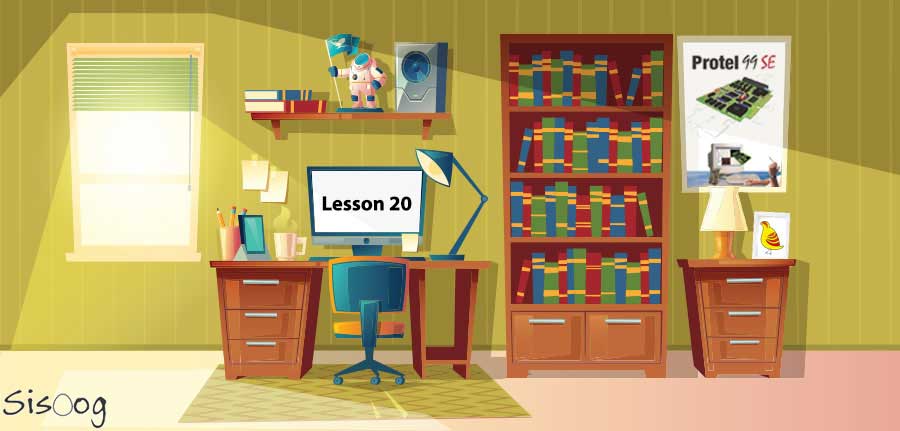
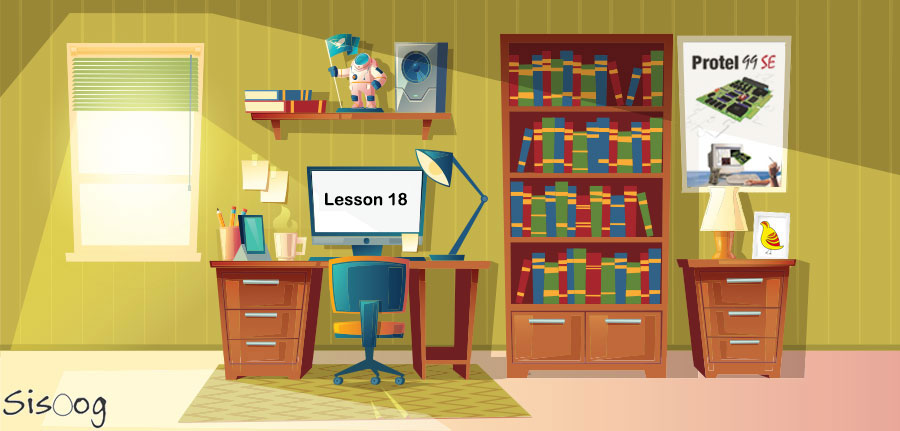
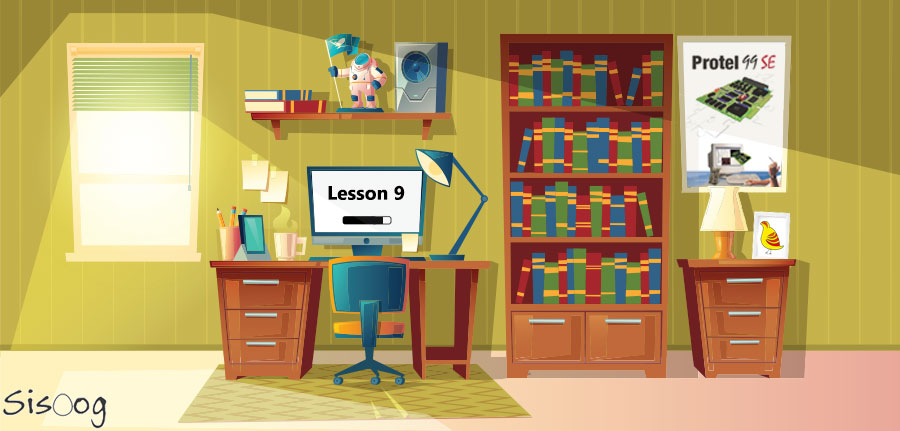
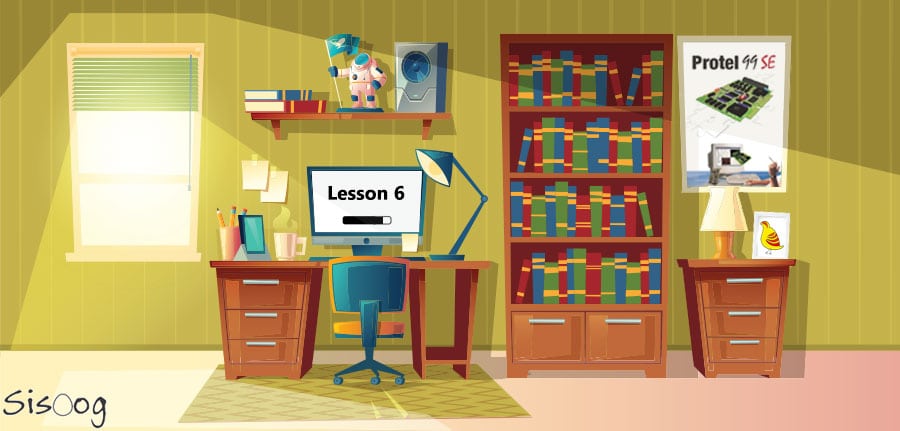













سیسوگ با افتخار فضایی برای اشتراک گذاری دانش شماست. برای ما مقاله بنویسید.